按键精灵自动抓鬼教程
按键精灵教程:控件实现抓抓获取句柄功能

按键精灵教程:控件实现抓抓获取句柄功能来源:按键学院【按键精灵】在按键精灵论坛上看到了一个这样的问题:能不能添加一个类似“抓抓” 抓句柄那样的控件?有了这个控件,咱们可以放在QUI界面上,让用户自己获取窗口句柄,那么,通用同步器这类的脚本实现起来就轻松多了。
(ps:通用同步器是指能够兼容多种游戏窗口键鼠同步功能,也就是说没办法预先知道窗口的类名,标题名去获取窗口句柄,这个时候,抓抓句柄功能就很重要了。
)其实呢,“抓抓”抓句柄的功能,实现起来是很容易的,我们一起来操作看看。
实现功能点击图片控件之后鼠标不松开,到了需要获取句柄的窗口松开鼠标,获取窗口句柄显示在标签控件里。
(点击图片控件之后,按住鼠标左键光标形状改变,松开鼠标之后,光标恢复系统默认形状。
)思路&步骤1、画一个计时器。
时间间隔设置为200毫秒,有效设置为否(即:Timer1.Enabled = false)2、在图像控件点击事件中:(图像控件中设置显示图像为:光标2.jpg )①调用api修改光标形状为:②将图像控件显示的图像改为:光标1.jpg ,点击之后就变为空的,就像是里面的光标跑走了一样。
③Timer1控件的Enabled属性设置为True ,启动计时器。
3、在计时器Timer事件中,使用api函数GetAsyncKeyState 检测上次按过的鼠标键,如果鼠标松开则:①使用 MousePoint 鼠标指向窗口命令获取当前鼠标指向的窗口句柄。
②将获取到的窗口句柄显示在标签中。
③将光标形状还原成系统默认形状④将图像控件显示的图像改为:光标2.jpg最后将计时器Enabled属性设置为false,不可用。
修改光标要使用的api函数数函数功能 该函数使一个应用程序定制系统光标。
函数声明 Public Declare Function SystemParametersInfo Lib "user32" Alias "SystemParametersInfoA" (ByVal uAction As Long, ByVal uParamLong, lpvParam As Any, ByVal fuWinIni As Long)函数语法SystemParametersinfo (uiAction , uiParam ,pvParam , fWinlni )参数说明 uiAction : 该参数指定要查询或设置的系统级。
按键精灵之渐开线找怪
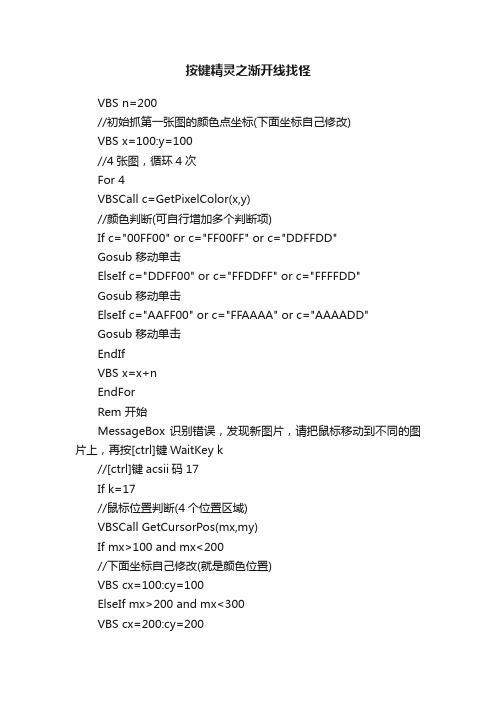
按键精灵之渐开线找怪VBS n=200//初始抓第一张图的颜色点坐标(下面坐标自己修改)VBS x=100:y=100//4张图,循环4次For 4VBSCall c=GetPixelColor(x,y)//颜色判断(可自行增加多个判断项)If c="00FF00" or c="FF00FF" or c="DDFFDD"Gosub 移动单击ElseIf c="DDFF00" or c="FFDDFF" or c="FFFFDD"Gosub 移动单击ElseIf c="AAFF00" or c="FFAAAA" or c="AAAADD"Gosub 移动单击EndIfVBS x=x+nEndForRem 开始MessageBox 识别错误,发现新图片,请把鼠标移动到不同的图片上,再按[ctrl]键WaitKey k//[ctrl]键acsii码17If k=17//鼠标位置判断(4个位置区域)VBSCall GetCursorPos(mx,my)If mx>100 and mx<200//下面坐标自己修改(就是颜色位置)VBS cx=100:cy=100ElseIf mx>200 and mx<300VBS cx=200:cy=200ElseIf mx>300 and mx<400VBS cx=300:cy=300ElseIf mx>400 and mx<500VBS cx=400:cy=400ElseMessageBox 鼠标位置放的不对,重新开始!Goto 开始//得到鼠标区域位置颜色VBSCall c1=GetPixelColor(cx,cy)VBSCall MessageBox("[ "&c1&" ]得到的新颜色自己手动增加到颜色判断里面")EndIfRem 结束EndScriptSub 移动单击MoveTo x yDelay 200LeftClick 1Delay 500Goto 结束Return 移动单击一、椭圆渐开(修改自论坛某位大大的)VBS dim x0,n,y0,x,color0,color//声明变量Rem start//标记渐开线找怪开始VBS x0=400:n=1:y0=300:x=400//变量初始化VBS l=20//设置2点间距离While x<800//限定横坐标范围不超过800VBS x=x0+4*(cos(n)+n*sin(n))//根据渐开线公式计算下一个点的横坐标并赋值给xVBS y=y0+3*(sin(n)-n*cos(n))//根据渐开线公式计算下一个点的纵坐标并赋值给yVBSCall color0=GetPixelColor(x,y)//在鼠标移动之前,获取目标点色值并赋值给color0VBSCall Call SetCursorPos(x,y)//马上移动鼠标到目标点VBSCall color=GetPixelColor(x,y)//获取鼠标移动后该点色值并赋值给colorIf color<>color0//同一点取得的两次色值比较,不同,则执行以下的打怪脚本LeftClick 1//左键单击Delay 3000//打怪延时EndIf//该点判断结束Delay 10//循环延时//VBS n=n+0.2//渐开线参数增量,其中0.2代表点间距,数值越小,渐开线散开点间距越小VBS r=Sqr((x-x0)^2+(y-y0)^2)//计算当前点(x,y)到原点(x0,y0)的距离VBS n=n+l/r//渐开线参数增量,其中l/r:点距除以半径,取得2点间相对圆心的角度 //能有效控制扫描点的密度,2点间的距离就比较平均EndFor//一次渐开线取点判断结束Goto start//跳转到开始,重复渐开线搜索二、圆形渐开//设置圆心坐标x0=400:y0=300//设置递增半径rr=20//设置点间距l=20//初始化角度n=0//设置第一圈半径r=30//设置画圆圈数For 10While n<3.1415926*2//画圆公式x=x0+r*cos(n)y=y0-r*sin(n)MoveTo x yLeftClick 1Delay 10//l/r:点距除以半径,取得2点间相对圆心的角度//能有效控制扫描点的密度,2点间的距离就比较平均n=n+l/rEndFor//画完一圈后重置角度n=0//画完一圈后半径递增rrr=r+rrEndFor三、方形渐开支持第三种方法第三种方法不错//设置中心点x=400:y=300//设置2点间距离v=10i=1//循环20次,即画20圈For 20j=0:k=vFor 2For ix=x+j:y=y+kMoveTo x yLeftClick 1Delay 10EndForj=v:k=0EndFori=i+1:v=v*(-1)EndFor玩了几个游戏,都看到人物是在游戏画面的最中间,所以做了一个通用程序来取得人物坐标VBS diM hwnd,x,y,Temp,Rect(4) Plugin hwnd=Window.Foreground()Plugin Window.Move(hwnd,0,0)Plugin Temp=Window.GetClientRect(hwnd)VBS xStr=0VBS M=InStr(Temp,"|")While M>0Rect(xStr)=Mid(Temp,1,M-1)VBS Temp=Mid(Temp,M+1,len(Temp)-M)VBS M=InStr(Temp,"|")xStr=xStr+1EndWhileRect(Ubound(Rect)-1)=T empVBS M=0While M<ubound(rect)< p="">VBSCall MessageBox(Rect(M))VBS M=M+1EndWhileVBS X=Cint(Rect(2)/2)VBS Y=Cint(Rect(3)/2)VBSCall MessageBox("人物中心点X坐标=" & X &",Y坐标=" & Y)</ubound(rect)<>。
按键精灵教程按键精灵的教程,帮助您学习如何使用该工具1.下载安装首先
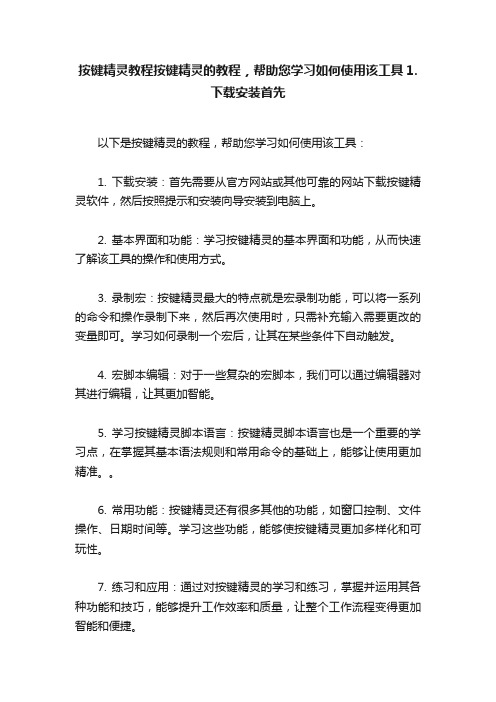
按键精灵教程按键精灵的教程,帮助您学习如何使用该工具1.
下载安装首先
以下是按键精灵的教程,帮助您学习如何使用该工具:
1. 下载安装:首先需要从官方网站或其他可靠的网站下载按键精灵软件,然后按照提示和安装向导安装到电脑上。
2. 基本界面和功能:学习按键精灵的基本界面和功能,从而快速了解该工具的操作和使用方式。
3. 录制宏:按键精灵最大的特点就是宏录制功能,可以将一系列的命令和操作录制下来,然后再次使用时,只需补充输入需要更改的变量即可。
学习如何录制一个宏后,让其在某些条件下自动触发。
4. 宏脚本编辑:对于一些复杂的宏脚本,我们可以通过编辑器对其进行编辑,让其更加智能。
5. 学习按键精灵脚本语言:按键精灵脚本语言也是一个重要的学习点,在掌握其基本语法规则和常用命令的基础上,能够让使用更加精准。
6. 常用功能:按键精灵还有很多其他的功能,如窗口控制、文件操作、日期时间等。
学习这些功能,能够使按键精灵更加多样化和可玩性。
7. 练习和应用:通过对按键精灵的学习和练习,掌握并运用其各种功能和技巧,能够提升工作效率和质量,让整个工作流程变得更加智能和便捷。
通过按键精灵的学习和应用,能够大大提高工作效率和质量,以及简化工作流程,达到省时、省力的效果。
抓鬼说明书14年5月10

抓鬼游戏设置说明
系统要求WIN7 32位或者XP 32位
WIN7系统无需打字体补丁可以直接使用
默认法术需要手动释放一次,抓鬼脚本只会挂自动
前台模式的话窗口要平铺,不能重叠,最小分辨率1920X1080 小于这个分辨率只能用后台模式
队长不能骑坐骑
脚本目前还不会领双,请自行领双,可以在未领任务或者战斗中启动,身上带有任务的请手动杀完再启动
脚本启动后不能再动鼠标键盘,如果是后台模式的话,鼠标请放在窗口外面
先开脚本,再开游戏,开了游戏之后尽量别再把脚本呼出来,或者重新开脚本,会增加被发现的风险,脚本是游戏公司强烈反对的
前台模式要比后台模式更真实,鼠标轨迹,缓慢,比快速和瞬移都要真实
抓鬼默认是前台,鼠标移动中速,如果分辨率不够,可以调成后台,鼠标移动缓慢
数字键6显示脚本窗口9 全部启动0全部停止
1 游戏设置,如下列图
2,物品栏用老式的,摄妖香,飞行符,包子任意放,合成旗子插的点不限,颜色不限,放对位置就行,合成旗子放前两行,脚本暂时不会买包子,可以买大红用着先,一天能吃掉两个大红,具体位置,脚本里设置,例子
3.没血了吃包子,没蓝了,住店,抓鬼到达一定次数,会去EBB,具体脚本设定好,EBB只E忠诚诚
4,任务栏用老式的,摄妖香和抓鬼任务放进自定义,例如
5,人物不能骑坐骑,游戏的左上角的乱七八糟的东西隐藏掉,还有聊天框也隐藏掉,例如全部设置好后,就可以尽情地在任何地方开挂打图了,用挂要低调,投资请谨慎。
学习网络游戏找_怪_的思路方法(按键精灵脚本技术)

学习网络游戏找怪的思路方法(按键精灵脚本技术)很多朋友都不知道如何在游戏中用按键精灵找怪物请看下面哦对一些找怪的思路小有体会。
简单来说找怪就是找怪与背景不同的独有的特征,可以通过找怪的颜色/图片、怪名字颜色/图片、怪血条颜色/图片、渐开线扫描、小地图找怪等等的方法来实现。
具体看游戏而定,下面就介绍几种找怪的方法:1。
区域找色应该说是最简单的找怪方法了,在区域里查找怪的特有颜色、名字颜色、血条颜色、怪的阴影等等。
如果找到移动鼠标到怪身上进行攻击(推荐用区域模糊找色或从区域中间向外找色)。
例子(区域模糊找色):VBSCall FindColorEx(0,0,1024,768,\"FFFFFF\",1,0.8,x,y)//区域模糊找色,0,0,1024,768为区域范围,\"FFFFFF\"为颜色,1为查找方式(中间向外),0.8为模糊值,x,y为找色后储存坐标的变量If x>=0 and y>=0//如果找到颜色(通过判断坐标变量是否在区域内就可以知道有没有找到目标)MoveTo x y//把鼠标移动到该色的坐标(如果找的是怪名字或血条,可能移动不到怪身上,这时就要用鼠标偏移如:MoveTo x+10 y+10)Delay 50//延时LeftClick 1//左键单击进行攻击EndIf//条件结束用数组区域查找多色:点击查看注:①。
区域范围的定位:区域范围指的是被搜索区域的范围,这4个参数分别指的是区域的左,上,右,下。
简单的说就是取区域的左上角x,y坐标和右下角的x,y坐标,把这4个数值依次组合起来就是一个区域范围了。
②。
很多朋友对最后两个坐标变量x,y不太了解,在这里通俗的解释一下:顾名思义,这两个变量是用来贮存找色或找图后的坐标。
当找到目标后,把目标所在的坐标位置贮存到这两个变量里,然后可以通过判断这两个坐标变量是否在区域范围内来确定是否找到了目标。
怎么开发脚本?按键精灵简单教程

怎么开发脚本?按键精灵简单制作脚本
现在网上打怪刷屏外挂的很多,但是很少会找到无毒、硬性稳定的外挂,我们可以自己学习制作脚本,我们可以用简单易学的按键精灵软件来为自己制作脚本。
要制作脚本,首先考虑好我们自己需要的操作,把操作输入脚本进行制作,当操作输入完成后就可以用按键精灵运行脚本,这样,你需要的操作就会在无人的情况下正常无限地运行。
这里和大家分享一下怎么用按键精灵简单制作脚本。
首先下载最新版本2014年的按键精灵,打开按键精灵,新建一个脚本。
把鼠标移动到桌面某个位置,用抓抓工具抓一个点,按ctrl+alt+1,就可以抓到第一个坐标点。
把这个坐标点输入按键精灵脚本。
需要无限循环就可以在脚本循环那边循环次数按到循环档终止键为止,然后保存起来。
更多脚本制作可以到官网看教程视频。
按键精灵的周边产品商业小精灵也强势出击,其具体的操作资料,可百度按键精灵论坛查询:。
按键精灵教程
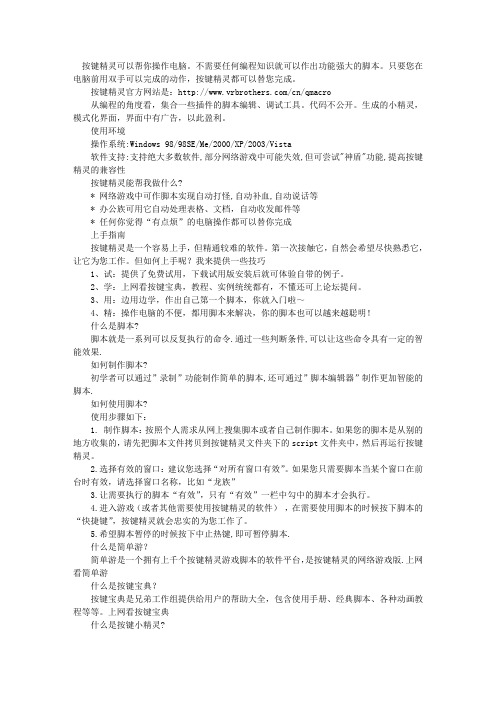
按键精灵可以帮你操作电脑。
不需要任何编程知识就可以作出功能强大的脚本。
只要您在电脑前用双手可以完成的动作,按键精灵都可以替您完成。
按键精灵官方网站是:/cn/qmacro从编程的角度看,集合一些插件的脚本编辑、调试工具。
代码不公开。
生成的小精灵,模式化界面,界面中有广告,以此盈利。
使用环境操作系统:Windows 98/98SE/Me/2000/XP/2003/Vista软件支持:支持绝大多数软件,部分网络游戏中可能失效,但可尝试"神盾"功能,提高按键精灵的兼容性按键精灵能帮我做什么?* 网络游戏中可作脚本实现自动打怪,自动补血,自动说话等* 办公族可用它自动处理表格、文档,自动收发邮件等* 任何你觉得“有点烦”的电脑操作都可以替你完成上手指南按键精灵是一个容易上手,但精通较难的软件。
第一次接触它,自然会希望尽快熟悉它,让它为您工作。
但如何上手呢?我来提供一些技巧1、试:提供了免费试用,下载试用版安装后就可体验自带的例子。
2、学:上网看按键宝典,教程、实例统统都有,不懂还可上论坛提问。
3、用:边用边学,作出自己第一个脚本,你就入门啦~4、精:操作电脑的不便,都用脚本来解决,你的脚本也可以越来越聪明!什么是脚本?脚本就是一系列可以反复执行的命令.通过一些判断条件,可以让这些命令具有一定的智能效果.如何制作脚本?初学者可以通过”录制”功能制作简单的脚本,还可通过”脚本编辑器”制作更加智能的脚本.如何使用脚本?使用步骤如下:1. 制作脚本:按照个人需求从网上搜集脚本或者自己制作脚本。
如果您的脚本是从别的地方收集的,请先把脚本文件拷贝到按键精灵文件夹下的script文件夹中,然后再运行按键精灵。
2.选择有效的窗口:建议您选择“对所有窗口有效”。
如果您只需要脚本当某个窗口在前台时有效,请选择窗口名称,比如“龙族”3.让需要执行的脚本“有效”,只有“有效”一栏中勾中的脚本才会执行。
4.进入游戏(或者其他需要使用按键精灵的软件),在需要使用脚本的时候按下脚本的“快捷键”,按键精灵就会忠实的为您工作了。
按键精灵怎么用(按键精灵使用方法)

按键精灵怎么用(按键精灵使用方法)按键精灵是一个可以模拟电脑操作的软件,您在电脑上的一切动作都可以让按键精灵模拟执行,完全解放您的双手。
按键精灵可以帮你操作电脑,不需要任何编程知识就可以作出功能强大的脚本。
如果你还为一些枯燥、繁琐的电脑操作而烦恼,按键精灵绝对会是你最好的帮手。
按键精灵破解版下载地址/download/Soft/Soft_2431.htm按键精灵使用教程/book/html/shiyonggongju/qitaruanjian/2009/0429/ 344.html那么,按键精灵具体能帮我们干什么呢?我们来列举几个例子来说明下。
* 网络游戏中可作脚本实现自动打怪,自动补血,自动说话等;* 办公族可用它自动处理表格、文档,自动收发邮件等;* 任何你觉得“有点烦”的电脑操作都可以替你完成。
按键精灵第一个实现了“动动鼠标就可以制作出脚本”的功能。
我们不希望为了使用一个小软件而去学习编程知识,考虑到这些,所以按键精灵完全界面操作就可以制作脚本。
按键精灵的脚本是纯粹的TXT文件,即使是目前新增了插件功能,也引入了数字签名的机制。
因此我们可以放心的使用网站上的脚本而不用担心会有病毒。
脚本就是一系列可以反复执行的命令.通过一些判断条件,可以让这些命令具有一定的智能效果.我们可以通过”录制”功能制作简单的脚本,还可通过”脚本编辑器”制作更加智能的脚本.今天我们就通过录制一个最简单的脚本,来手把手的教大家使用按键精灵。
上网一族一般开机后会先看看自己邮箱,或者看看自己博客;每天如此,可能都有些烦了。
现在好了,把这些繁杂的事情交给按键精灵吧。
今天我们就来录制一个自动登录博客,并对整个页面进行浏览的脚本。
首先,我们打开“按键精灵”。
其运行界面如下(图1):打开软件后点击工具栏上“新建”项(如图2);之后进入“脚本编译器”界面(如图3)。
现在就可以正式开始编译脚本了。
在脚本编译器界面上,左键点击工具栏上“录制”项,会出现这样的情况:进入桌面,并出现一个小的对话框(如图4)。
- 1、下载文档前请自行甄别文档内容的完整性,平台不提供额外的编辑、内容补充、找答案等附加服务。
- 2、"仅部分预览"的文档,不可在线预览部分如存在完整性等问题,可反馈申请退款(可完整预览的文档不适用该条件!)。
- 3、如文档侵犯您的权益,请联系客服反馈,我们会尽快为您处理(人工客服工作时间:9:00-18:30)。
按键精灵自动抓鬼教程
按键精灵是一款非常好用的自动化工具,它可以帮助用户自动完成日常重复的操作步骤,节约繁琐的工作时间。
它还可以帮助用户自动抓取游戏中的鬼,从而获得更高的游戏分数。
本文将介绍如何使用按键精灵自动抓鬼。
第一步:下载和安装按键精灵。
用户可以在官网上免费下载按键精灵,并安装到计算机中。
安装过程非常简单,只需按照安装程序的提示一步一步完成即可。
第二步:打开游戏,打开按键精灵。
按键精灵一般会在计算机桌面上显示图标,用户可以
点击图标来打开程序,也可以双击游戏图标来打开游戏。
第三步:设置抓鬼脚本。
打开按键精灵后,用户可以选择“脚本”选项卡,然后点击“新建”
按钮,进入脚本编辑界面。
在这里,用户可以根据自己的需求编写抓鬼脚本。
比如,用户可以在编辑界面中输入“移动”、“抓取”等动作,并设置鼠标及按键设置;用户
还可以添加定时脚本,让游戏在一定时间周期内自动抓取鬼。
第四步:保存脚本并运行。
保存脚本后,用户可以点击“运行”按钮,让按键精灵自动运行
抓鬼脚本,获得更高的游戏分数。
以上就是按键精灵自动抓鬼的教程,通过这种方法,用户可以大大节省时间,更好地进行
游戏。
当然,按键精灵不仅可以自动抓鬼,还可以自动完成其他重复性的操作,欢迎大家
使用。
